当前位置:首页 > 帮助中心 > 自己电脑怎么u盘重装系统,自己电脑如何u盘重装系统
自己电脑怎么u盘重装系统,自己电脑如何u盘重装系统
在电脑使用一段时间后,难免会出现各种问题,有些问题甚至会导致电脑无法正常使用。此时,重装操作系统是一个有效的解决方法。与传统的安装光盘不同,使用U盘进行系统重装更加方便快捷。你可以通过使用U盘重装系统,让您的电脑重新焕发出青春活力,按照教程就可以自己独立完成所有操作。那下面就一起来看看自己电脑怎么u盘重装系统。
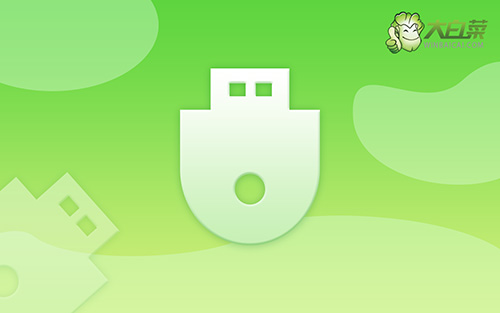
自己电脑如何u盘重装系统
第一步:制作大白菜u盘
1、首先,根据自身的需要,下载合适的大白菜U盘启动盘制作工具版本。

2、打开大白菜U盘启动盘制作工具后,如图设置,点击制作U盘启动盘就可以了。

3、接着,就可以下载Windows镜像系统到U盘启动盘了。

第二步:启动大白菜u盘
1、不同电脑的u盘启动快捷键不一样,具体可以在官网查询,或者直接点击跳转查询。

2、将大白菜u盘接入电脑,即可通过u盘启动快捷键,设置电脑从u盘启动,进入主菜单。

3、接着,选中大白菜u盘主菜单中的【1】,回车即可进入u盘系统桌面,准备重装系统。

第三步:大白菜u盘重装系统
1、首先,打开一键装机工具,浏览并选中系统镜像,将系统安装在C盘,点击“执行”。

2、稍后,在还原界面中,涉及部分系统设置,只需默认勾选,点击“是”即可。

3、如图所示,在新界面中勾选“完成后重启”,之后在电脑第一次重启时,移除u盘启动盘。

4、装机软件会自行进行后续的操作,注意保持电脑不断电,等待Win7系统安装完成。

通过本文的介绍,相信您已经了解了自己电脑怎么u盘重装系统的方法。在操作时,一定要认真阅读每个步骤并按照要求进行操作,以免造成不必要的麻烦。另外,为了保护您的个人数据和隐私,建议在重装系统之前将重要的文件备份到外部存储设备中。希望本文能够帮助到您。

